今天小编分享一下win10系统无法创建远程连接问题的处理方法,在操作win10电脑的过程中常常不知道怎么去解决win10系统无法创建远程连接的问题,有什么好的方法去处理win10系统无法创建远程连接呢?今天本站小编教您怎么处理此问题,其实只需要1、按住键盘的“win+R”快捷组合键,打开“运行”对话命令窗口; 2、在“运行”命令对话窗口中的“打开”输入框中,输入“services.msc”命令,然后再点击“确定”按钮就可以完美解决了。下面就由小编给你们具体详解win10系统无法创建远程连接的图文步骤:
1、按住键盘的“win+R”快捷组合键,打开“运行”对话命令窗口;
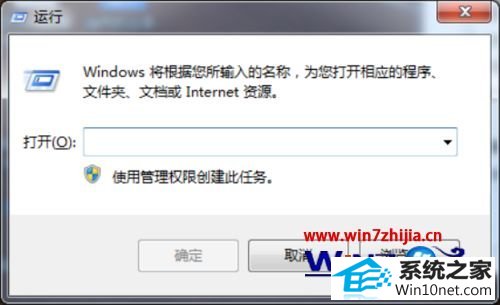
2、在“运行”命令对话窗口中的“打开”输入框中,输入“services.msc”命令,然后再点击“确定”按钮;
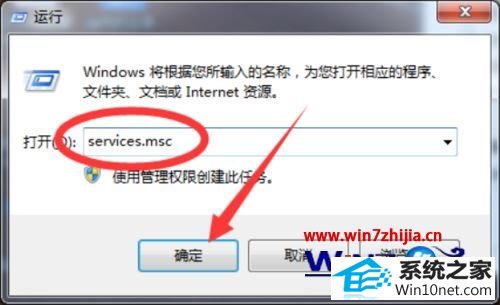
3、点击确定按钮后,这个时候会打开“服务”对话窗口;

4、在服务对话窗口的右侧窗口,找到“Remote Access Connection Manager”选项;

5、找到“Remote Access Connection Manager”选项后,鼠标左键双击打开其属性对话窗口;

6、在打开的“Remote Access Connection Manager的属性”对话窗口中,在启动类型选项中选择“自动”选项,再点击“应用”按钮;

7、点击应用后,这个时候再点击““启动”按钮。待服务启动后,再点击“确定”按钮。最后关闭服务对话窗口并重新启动计算机。

关于win10系统下无法创建远程连接的图文步骤就给大家介绍到这边了,有遇到这样同样问题的用户们可以采取上面的方法步骤来进行操作吧。
系统下载推荐
本站发布的系统与软件仅为个人学习测试使用,不得用于任何商业用途,否则后果自负,请支持购买微软正版软件!
Copyright @ 2022 win10 64位系统版权所有